Methoden zur Behebung des Problems beim Neustart und Einfrieren von Sony
Android Tipps & Tricks / / August 05, 2021
Sie haben ein neues Smartphone gekauft, es funktioniert reibungslos, ohne zu stürzen oder einzufrieren, und Sie erwarten es Sie können über Monate hinweg einwandfrei arbeiten und zumindest ein neues Smartphone austauschen oder erwerben dich selbst. Ein Smartphone entwickelt jedoch nach einigen Monaten der Nutzung Probleme. Zunächst wird angezeigt, dass die Apps abstürzen, und nach und nach wird angezeigt, dass das Telefon insgesamt abstürzt. Wenn Sie jedoch eine Aufgabe ausführen, die mehr Rechenleistung und andere Ressourcen erfordert, wird das System dies tun frieren ein und erlauben dem Benutzer nicht, die App zu berühren oder zu schließen, da das Telefon vorübergehend geworden ist reagiert nicht.
Es gibt eine Vielzahl von leistungsbezogenen Problemen, die ein Android-Smartphone-Benutzer wie Sony beobachten wird Neustart- und Einfrierproblem, das bei älteren Smartphones oder solchen, die keinen Support mehr erhalten, häufig auftritt von Android. Es gibt viele andere Gründe, die zu diesem Problem beitragen, und daher fragen uns viele Leute, wie dieses Problem beim Neustart und Einfrieren behoben werden kann. Hier erfahren Sie, wie Sie dies tun können. Beachten Sie, dass einige Methoden temporär sind, während andere permanent sind.

Inhaltsverzeichnis
- 1 Methode 1: Starten Sie das Telefon neu
- 2 Methode 2 - Abgesicherter Modus
- 3 Methode 3 - Apps deinstallieren
- 4 Methode 4 - Deinstallieren Sie die Starter
- 5 Methode 5 - App-Cache und Daten löschen
- 6 Methode 6 - Cache-Partition löschen
- 7 Methode 7 - Führen Sie einen Master-Reset auf Ihrem Telefon durch
- 8 Suchen Sie eine dauerhafte Lösung dafür
Methode 1: Starten Sie das Telefon neu
Sie haben schon seit einiger Zeit ein hochgrafisches Spiel gespielt oder einen Film auf Ihrem Telefon angesehen, und plötzlich friert das Telefon ein. Was solltest du jetzt tun? Wenn Sie das Smartphone verwenden, werden die verfügbaren Ressourcen verwendet. Wenn es jedoch überlastet wird oder der Cache-Speicher beschädigt wird, friert das Telefon möglicherweise ein. Jetzt können Sie sich entweder mit dem Telefon aus der aktuell auf dem Bildschirm geöffneten App herausschleichen oder Sie können nichts auf dem Bildschirm auswählen oder auswählen.
Wenn eine App abstürzt oder einfriert, Sie die App jedoch trotzdem beenden können, schließen Sie die App und starten Sie das Telefon einfach neu. Falls Ihr Telefon jedoch eingefroren ist oder nicht mehr reagiert, müssen Sie bestimmte Richtlinien befolgen, um einen erzwungenen Neustart durchzuführen, bei dem die Vorgehensweise für die verschiedenen Hersteller unterschiedlich sein kann. In den meisten Fällen wird das Telefon ausgeschaltet, wenn Sie den Ein- / Ausschalter und die Lautstärketaste 10 bis 25 Sekunden lang gleichzeitig drücken. Auf diese Weise schalten Sie ein Telefon aus, das vorübergehend nicht reagiert.
Methode 2 - Abgesicherter Modus
Ihr Telefon ist buchstäblich eingefroren, Sie fragen sich vielleicht, was passiert ist? Tatsächlich gibt es mehr als einen Grund, warum Smartphones einfrieren oder abrupt neu starten. Apps von Drittanbietern sind einer der Hauptgründe. Wenn Sie sich im abgesicherten Modus befinden, der ein Diagnosemodus für Android-Smartphones ist, deaktivieren Sie tatsächlich alle eingehenden und ausgehenden Verbindungen sowie alle Apps von Drittanbietern. Sobald Sie sich im abgesicherten Modus befinden, können Sie überprüfen, ob eine Drittanbieter-App das Problem verursacht oder nicht.
Das Verfahren ist ziemlich einfach. Wenn das Problem des Neustarts und Einfrierens von Sony durch eine Drittanbieter-App verursacht wird, muss das Telefon im abgesicherten Modus reibungslos funktionieren. Wenn das Problem jedoch durch eine integrierte oder vorinstallierte App verursacht wird, hilft der abgesicherte Modus, das Problem zu erkennen Problem, ab dem Sie die Liste der Apps eingrenzen können, indem Sie sie entweder deaktivieren oder deinstallieren es.
Methode 3 - Apps deinstallieren
Als Android-Benutzer liebe ich Apps auf meinem Handy und die im Play Store verfügbaren, da ich mit nur einem Klick alles tun kann, was ich will. Wenn Sie ein Smartphone kaufen, sind bestimmte Apps vorinstalliert, von denen nur wenige nützlich sind. Anschließend können Sie zahlreiche Apps aus dem Play Store herunterladen. Dies erhöht zwar die Produktivität eines Smartphones, wirkt sich jedoch tendenziell nachteilig auf die verfügbaren Ressourcen aus. Da wir viele Apps haben, die wir nicht wirklich verwenden, müssen wir diese ruhenden und unnötigen Apps deinstallieren, um anderen verwendeten Apps Platz zu machen, da dies die Wahrscheinlichkeit verringert, dass das Smartphone einfriert.
Methode 4 - Deinstallieren Sie die Starter
Jedes Android-Smartphone hat ein eigenes Thema, aber als Android-Benutzer können Sie viele andere Starter herunterladen, z. B. einen Launcher, der Apple X oder iOS 11 oder so nachahmt. Dadurch wird das Aussehen des Telefons aktualisiert, es gibt jedoch auch einen Nachteil. Launcher-Apps von Drittanbietern verursachen häufig viele Probleme, z. B. wenn das Telefon abstürzt oder nicht mehr reagiert oder sich selbst neu startet. Diese Apps wirken sich auch auf die Leistung des Geräts aus. Daher dürfen Sie diese Starter nicht verwenden.
Methode 5 - App-Cache und Daten löschen
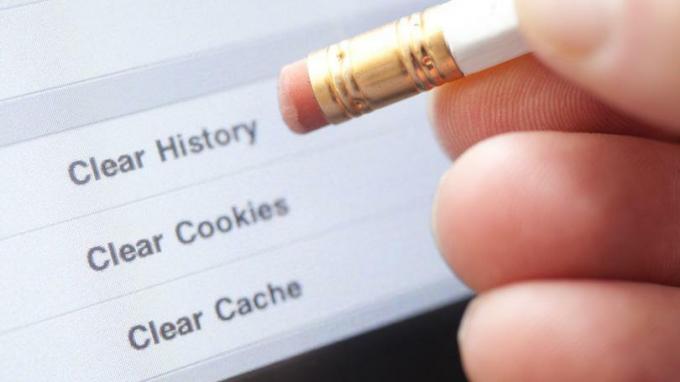
Cache-Dateien sind der Hauptgrund dafür, dass ein Smartphone nicht mehr reagiert oder die Leistung nachlässt. Zur Erklärung: Cache-Dateien sind vorübergehend gespeicherte Datenbits, die das System erstellt, um die Sitzung des Benutzers mit allen Websites, Apps und Diensten zu erfassen. Obwohl der Cache einen schnelleren Zugriff auf diese bestimmte App oder diesen Dienst bietet, ist es problematisch, wenn diese Cache-Dateien beschädigt sind.
Sobald diese beschädigt sind, funktioniert das Telefon nicht mehr richtig. Sie müssen länger warten, um Apps zu öffnen und zu verwenden, und die Overhead-Zeiten steigen mit der Zeit, was sehr frustrierend ist. Sie können jedoch den App-Cache und die Daten löschen. Dies ist einer der Prozesse von Drittanbietern zum Löschen des Cache.
- Öffnen Sie zunächst die Einstellungen auf Ihrem Gerät und gehen Sie zu Apps.
- Klicken Sie auf alle Apps oder solche, die mehr Speicher verbrauchen, und tippen Sie auf 'Cache leeren' und 'Daten löschen'.
- Eine andere Methode ist zu gehen Die Einstellungen.
- Öffnen Sie den Speicher Ihres Telefons und scrollen Sie in Richtung Cache-Speicher.
- Wenn Sie auf tippen Cache-SpeicherDas System fordert Sie auf, das Löschen des zu bestätigen Speichercache Dies sind die Cache-Dateien, die vom gesamten System gespeichert werden.
Methode 6 - Cache-Partition löschen
Dies ist effektiver, wenn Ihr Telefon allmählich oder scheinbar langsamer wird. Sie können die Cache-Partition auf Ihrem Gerät löschen. Befolgen Sie dazu die unten angegebenen Schritte.
- Drücken Sie den Netzschalter, um das Telefon auszuschalten.
- Halten Sie die Ein- / Aus-Taste und die Lautstärketaste (Sony) gleichzeitig gedrückt und warten Sie, bis das System entweder vibriert, vorausgesetzt, es ist in die Wiederherstellungsmodus oder wenn ein Android-Logo auf dem Bildschirm angezeigt wird.
- Als nächstes wählen Sie die aufgerufene Option ‘Cache-Partition löschen’ und dann auswählen 'Ja' das Verfahren zu beginnen.
- Es dauert einige Sekunden. Sobald der Vorgang abgeschlossen ist, können Sie das System neu starten und prüfen, ob das Problem behoben ist oder nicht.
Methode 7 - Führen Sie einen Master-Reset auf Ihrem Telefon durch
Grundsätzlich ist dies die leistungsstärkste Methode, mit der Sie das Problem des Neustarts und Einfrierens von Sony beheben können wird wahrscheinlich auf den meisten Geräten funktionieren, mit Ausnahme derer, die einen Hardwarefehler haben oder Fehler. Auf diese Weise müssen Sie einen Master-Reset durchführen, bei dem alle gespeicherten Daten vom System gelöscht werden.
- Du brauchst schalte das Handy aus als Voraussetzung.
- Drücken Sie die Netzschalter und Lautstärke runter Mit dieser Taste können Sie den Wiederherstellungsmodus für Sony-Smartphones starten.
- Lassen Sie die Tasten los, wenn auf dem Telefon ein Android-Logo angezeigt wird.
- Scrollen Sie nun im Menü nach unten, um „Daten löschen / Werkseinstellungen zurücksetzen “ und später wählen 'Ja, lösche alle Benutzerinformationen'.
- Dies setzt den Vorgang in Gang und es würde einige Sekunden dauern, bis er abgeschlossen ist.
- Starten Sie das Telefon neu und überprüfen Sie die Leistung.
Suchen Sie eine dauerhafte Lösung dafür
Wenn Sie das Problem des Neustarts und Einfrierens auch dann beheben, wenn Sie mehrere oben genannte Methoden befolgt haben oder Sie führte einen Master-Reset durch, aber ohne Erfolg könnten Hardwareprobleme der Grund sein, warum das Telefon immer noch funktioniert seltsam. Sie können ein autorisiertes Servicecenter aufsuchen und das Problem melden, um eine Lösung zu erhalten.
Weiterlesen:
- So beheben Sie Probleme mit dem Entladen des Huawei-Akkus - Fehlerbehebung und Korrekturen
- Anleitung zur Behebung des Problems mit dem nicht funktionierenden Nokia-Netzschalter
- So beheben Sie das Einfrieren des Redmi Note 5-Bildschirms - Anleitung zur Fehlerbehebung
- So beheben Sie das Problem, dass Sony nicht auflädt [Fehlerbehebung]
Mit einer Erfahrung von mehr als 4 Jahren in verschiedenen Genres beim Schreiben von Inhalten ist Aadil auch ein begeisterter Reisender und ein großer Filmfan. Aadil besitzt eine Tech-Website und ist begeistert von TV-Serien wie Brooklyn Nine-Nine, Narcos, HIMYM und Breaking Bad.



